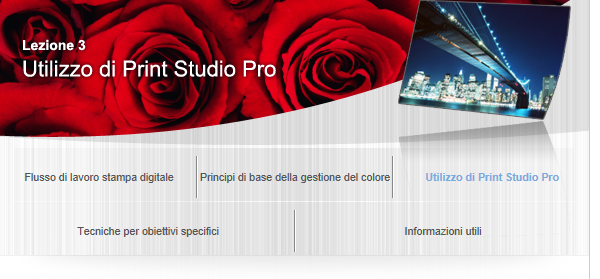Stampa in bianco e nero

In Print Studio Pro, è possibile stampare facilmente foto in bianco e nero di alta qualità, selezionando la casella di controllo Stampa foto in bianco e nero (Print Black and White Photo).
Sulle stampanti a getto d'inchiostro Canon PRO series, è possibile eseguire la stampa in bianco e nero adatta per le foto in bianco e nero. Se si seleziona la casella di controllo Stampa foto in bianco e nero (Print Black and White Photo), si ottiene un bilanciamento dei grigi stabile poiché viene utilizzato più inchiostro grigio e nero rispetto alla stampa a colori ed è possibile stampare foto in bianco e nero con una ricca gradazione e minime variazioni di colore.

Stampa di foto in bianco e nero in bianco e nero
Stampare in bianco e nero le foto scattate in bianco e nero o le immagini convertite in bianco e nero nel software di modifica delle immagini in Print Studio Pro.
Procedura
- Preparare una foto in bianco e nero.
- Aprire l'immagine in Print Studio Pro, quindi selezionare la casella di controllo Stampa foto in bianco e nero (Print Black and White Photo).
- Regolare i colori della foto in base all'effetto desiderato.
- Stampare.
Preparare una foto scattata in bianco e nero o un'immagine convertita in bianco e nero nel software di modifica delle immagini.
![]() Suggerimento
Suggerimento
Regolazione delle foto in bianco e nero
Per effettuare regolazioni diverse dalla regolazione della tonalità di colore bianco e nero (conversione dei dati in bianco e nero, regolazione della luminosità e così via), si consiglia di utilizzare il software di modifica delle immagini.
Stampa in bianco e nero sulle stampanti a getto d'inchiostro Canon PRO series
La stampa in bianco e nero sulle stampanti a getto d'inchiostro Canon PRO series è adatta per la stampa dei dati il cui spazio colore è sRGB. Se al momento dello sviluppo RAW lo spazio colore è impostato su sRGB, la gradazione verrà stampata correttamente.
 Regolazione del colore nella stampa in bianco e nero
Regolazione del colore nella stampa in bianco e nero
![]() Nota
Nota
In Print Studio Pro, se si seleziona la casella di controllo Stampa foto in bianco e nero (Print Black and White Photo) le immagini vengono convertite in dati in bianco e nero adatti per le stampanti a getto d'inchiostro Canon PRO series in modo da eseguire una regolazione del colore estremamente accurata. Pertanto, non è possibile mantenere le tonalità di colore delle immagini. Se si desidera regolare le tonalità quali la tonalità calda e fredda o le tonalità di colore, regolarle dopo aver selezionato la casella di controllo Stampa foto in bianco e nero (Print Black and White Photo) in Print Studio Pro.
Stampa di foto a colori in bianco e nero
In Print Studio Pro, è possibile stampare foto a colori in bianco e nero senza convertirle in bianco e nero nel software di modifica delle immagini.
Selezionare la casella di controllo Stampa foto in bianco e nero (Print Black and White Photo) ed eseguire la stampa.
Stampa di foto monotono
Se si stampano le foto a colori, è possibile stampare immagini i cui colori sono stati regolati per un colore monotono come il seppia o il rosso nel software di modifica delle immagini mantenendo al contempo le tonalità di colore regolate.
 |
 |
| Seppia | Blu |
 |
 |
| Viola | Verde |
Procedura
- Aprire l'immagine in Print Studio Pro, quindi deselezionare la casella di controllo Stampa foto in bianco e nero (Print Black and White Photo).
- Stampare.